4 formas comprobadas de convertir MOV a AVI sin pérdidas en Windows
Si tiene videos en formato MOV, puede encontrar problemas de compatibilidad, especialmente si usa una computadora con Windows. Los archivos MOV son parte de la tecnología QuickTime de Apple, lo que los hace funcionar perfectamente en Mac. Sin embargo, reproducirlos en Windows requiere software adicional. Para resolver esto, convertir archivos MOV a AVI, un formato desarrollado por Microsoft, es una solución inteligente para los usuarios de Windows. En este artículo, exploraremos cuatro métodos comprobados para ayudarlo a realizar este ajuste de formato fácilmente.
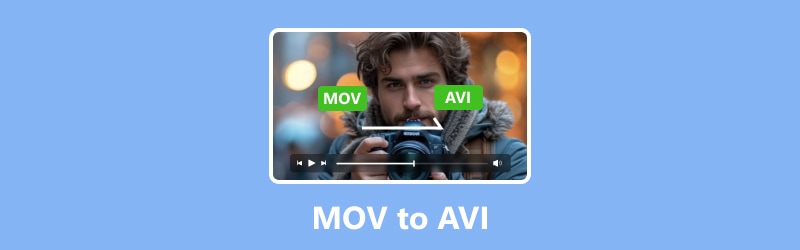
CONTENIDO DE PÁGINA
- Parte 1. Convertir archivos MOV a AVI usando Vidmore Video Converter
- Parte 2. Cómo convertir archivos MOV a AVI en línea sin pérdidas
- Parte 3. Guía rápida para convertir un archivo MOV a AVI en FFmpeg
- Parte 4. Cómo transformar archivos Quicktime MOV a AVI con VLC
- Parte 5. Preguntas frecuentes sobre la conversión de archivos MOV a AVI
Parte 1. Convertir archivos MOV a AVI usando Vidmore Video Converter
Vidmore Video Converter es la herramienta definitiva para modificar y, por supuesto, convertir archivos QuickTime MOV a varios formatos como AVI sin problemas. Con este conversor de MOV a AVI, puede esperar un procesamiento de video de primer nivel, un práctico editor de video incorporado y tecnología de aceleración de vanguardia. Además, la herramienta está diseñada para ser fácil de usar, de modo que cualquiera, incluso los principiantes, pueda navegar por ella fácilmente. Toma características de nivel profesional y las simplifica para el uso diario.
¿Qué establece esto? Convertidor de video Vidmore aparte está su versatilidad. Con él, puedes convertir por lotes tus archivos de vídeo a varios formatos, todo sin sacrificar la calidad. Además, tienes control total sobre la calidad del video, ya que te permite modificar la resolución, la velocidad de fotogramas, la velocidad de bits y más. También admite videos con resolución completa de 4K a 1080p HD, lo que garantiza que sus videos se vean impecables después de la conversión.
Características principales:
- Una velocidad de conversión súper rápida de hasta 50 veces más rápida.
- Potente software para convertir MOV a AVI en lotes.
- Funciona para más de 200 formatos multimedia diferentes.
- Soporte para videos de alta calidad como 1080p y 4K.
Paso 1. Instale el software en su escritorio y ejecútelo después. Al llegar a la interfaz principal, haga clic en el botón Agregar archivos o en el botón grande Más para cargar los archivos MOV masivos.
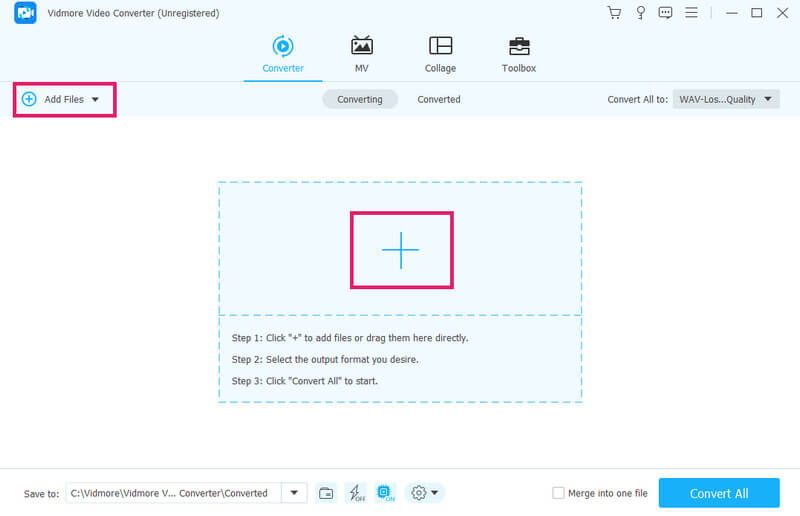
Paso 2. Inmediatamente después de importar el archivo, vaya a la sección Convertir todo a. Luego, navegue hasta Video para elegir el formato AVI. Aplique la selección de formato seleccionando la calidad de video que desee.
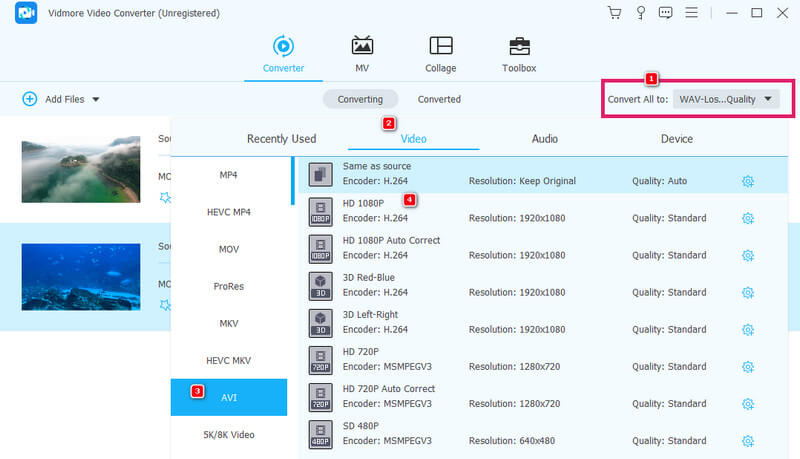
Paso 3. Después de configurar el formato de salida requerido, simplemente haga clic en el botón Convertir todo para cambiar archivos MOV a AVI.

Limitaciones:
- Es un software pago, por lo que la prueba gratuita viene con limitaciones en el número de archivos.
- Está limitado al sistema operativo Linux.
Parte 2. Cómo convertir archivos MOV a AVI en línea sin pérdidas
¿Estás del lado de un convertidor en línea? Este es un momento perfecto para cumplir con esto. Vidmore Free Video Converter en línea. Es una solución en línea que le brinda una conversión de medios rápida y potente de forma gratuita. Esta herramienta admite varios formatos multimedia. Lo que lo diferencia de otros conversores en línea es su flexibilidad para convertir archivos masivos a la vez. Esto se hace sin reducir la calidad de los vídeos durante la conversión. Por lo tanto, convertir archivos MOV a AVI de forma gratuita en línea utilizando Vidmore Free Video Converter Online es una decisión muy acertada.
Características principales:
- Conversión de medios sin pagos, anuncios ni marcas de agua.
- Soporte para numerosos formatos de archivos.
- Proceso de conversión rápido.
- Alta calidad de resultados.
Paso 1. Comience visitando el sitio web oficial de Vidmore Free Video Converter Online. Una vez que llegue al sitio, haga clic en el botón Agregar archivos para convertir. Esto le permitirá instalar el iniciador e importar sus archivos MOV.
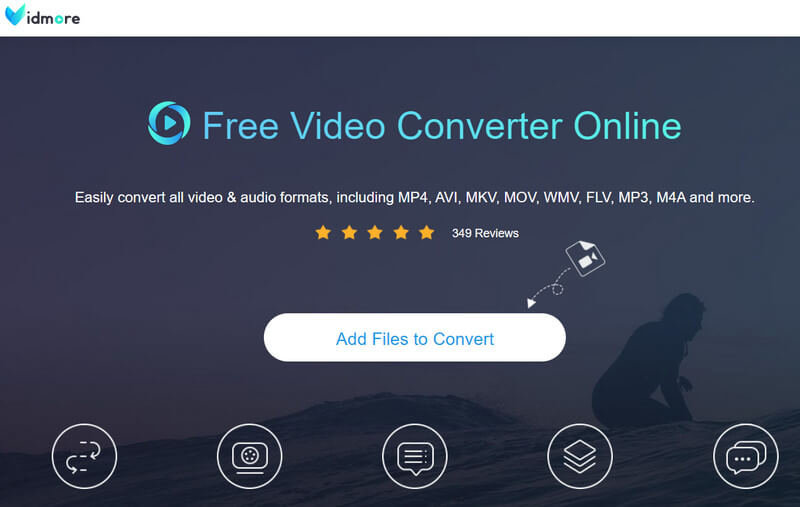
Paso 2. Cuando se carguen los archivos MOV, deberá alternar el formato AVI en la parte inferior.
Paso 3. Después de configurar todos los archivos en el formato de salida deseado, que es AVI, puede iniciar la conversión. ¿Cómo? Haga clic en el Convertir y el proceso comenzará inmediatamente y la herramienta exportará archivos MOV a AVI.
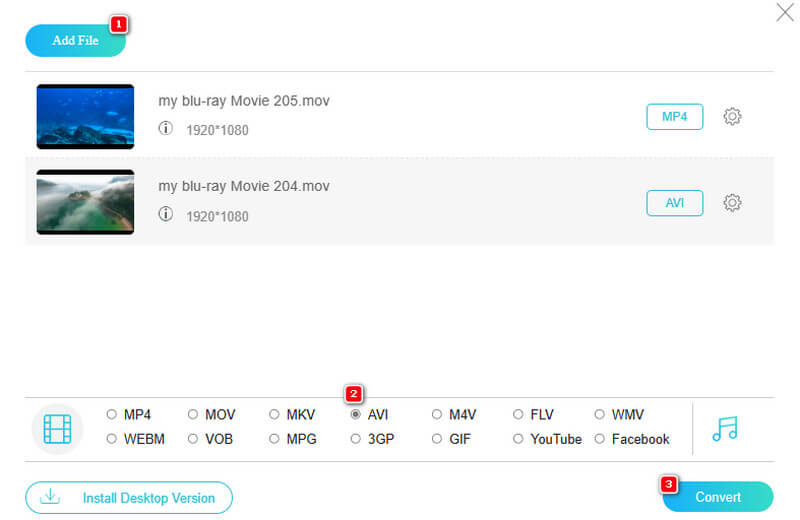
Limitaciones:
- No tiene herramientas avanzadas de edición de video.
- Limitaciones en la cantidad de formatos de salida admitidos.
Parte 3. Guía rápida para convertir un archivo MOV a AVI en FFmpeg
El siguiente en la lista es FFmpeg, un programa de software de código abierto que utiliza una interfaz de línea de comandos. Si bien esto puede no ser del agrado de todos, es una herramienta excelente para aquellos con amplios conocimientos técnicos. FFmpeg puede manejar una amplia gama de tareas más allá de la conversión, incluidas la decodificación, codificación y mezcla. Es como una navaja suiza para archivos de audio y vídeo, lo que lo hace increíblemente versátil para diversas tareas. Además, funciona en múltiples sistemas operativos, incluido Linux.
Características principales:
- Versatilidad en el manejo de tareas multimedia.
- Ajustes preestablecidos personalizables para configurar archivos.
- Fuente abierta.
- Compatibilidad multiplataforma.
Paso 1. Para convertir MOV a AVI con FFmpeg, primero debe instalar el software en su computadora.
Paso 2. Ahora, copie la ruta de ubicación de sus archivos MOV. Luego, ingresa las teclas cd + espacio y pega la ruta que copiaste allí.
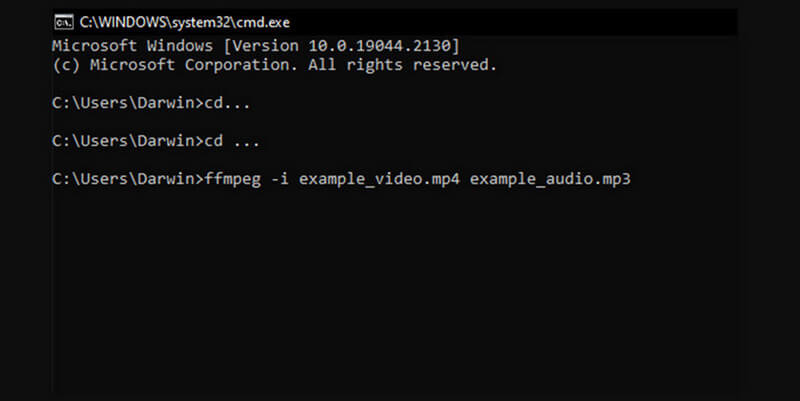
Limitaciones:
- Limitaciones en la utilización por parte de principiantes.
- Limitaciones de procesamiento en tiempo real y latencia ultrabaja.
Parte 4. Cómo transformar archivos Quicktime MOV a AVI con VLC
Es cierto que mucha gente usa Reproductor de multimedia VLC como su opción para ver videos. Sin embargo, no es sólo para reproducción; También puedes utilizarlo como tu conversor de medios. Dicho esto, también resulta útil convertir MOV a AVI con VLC, FLV, VOB, MP4 y muchos otros formatos.
Características principales:
- Compatibilidad multiplataforma.
- Capacidades de transmisión.
- Fuente abierta.
- Controles de reproducción avanzados.
Paso 1. Inicie el programa de software y navegue hasta Medios>Convertir/Guardar botones.
Paso 2. Luego, en la nueva ventana, haga clic en el botón Agregar para cargar el archivo MOV para su conversión. Luego, haga clic en el Convertir / guardar pestaña para continuar.
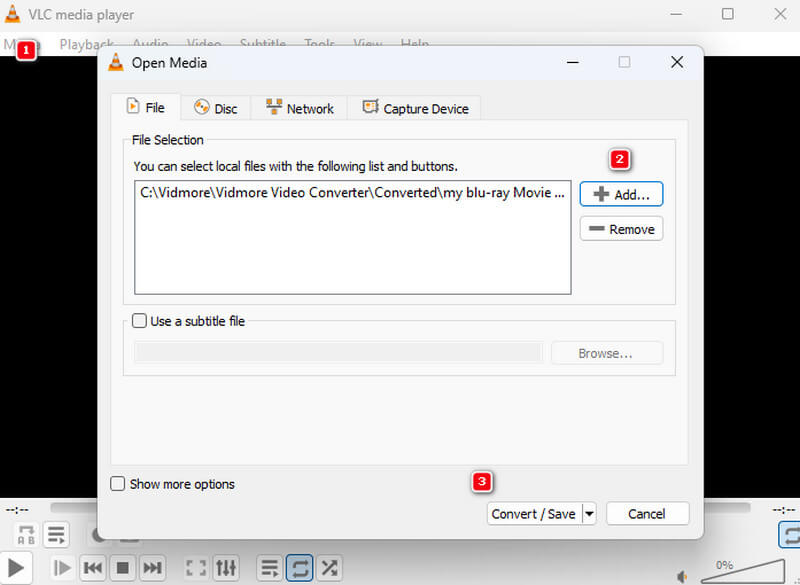
Paso 3. Después de eso, vaya a la sección Perfil y elija el formato AVI. Ahora, haga clic en el botón Examinar para configurar el destino del archivo, luego haga clic en el comienzo botón.
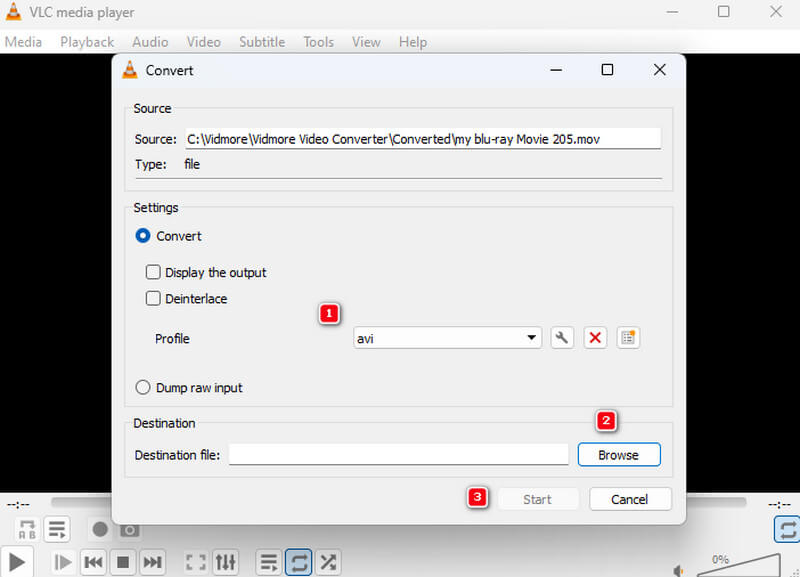
Limitaciones:
- Tiene funciones de edición avanzadas limitadas.
- Soporte de códec limitado.
Parte 5. Preguntas frecuentes sobre la conversión de archivos MOV a AVI
¿Es fácil convertir MOV a AVI en VLC?
Sí, puede resultar sencillo para los usuarios que ya han experimentado la conversión. Pero para los principiantes, puede resultar un desafío.
¿Cómo convierte HandBrake MOV a AVI?
HandBrake no admite la conversión de MOV a AVI, ya que no admite AVI como formato de salida. Sin embargo, puedes usar HandBrake para convertir AVI a MOV.
¿AVI es lo mismo que MOV?
No. Los dos formatos son vídeos diferentes con sus propias características y prestaciones.
Conclusión
Las soluciones anteriores son las herramientas probadas para convertir MOV a AVI eficientemente. Si bien la mayoría de ellos son de uso gratuito, comparten casi el mismo nivel de precisión en el proceso de conversión.


